Synergy met Elasticsearch voor Windows – log4j kwetsbaarheid
Het advies van
Elastic.co:
Elasticsearch op JDK8 of lager is vatbaar voor een
informatielek via DNS dat kan worden verholpen door de JVM-eigenschap die
hieronder wordt genoemd. De hieronder aangegeven JVM-optie is effectief voor
Elasticsearch-versie 6.6.2.
Oplossingen en Mitigaties:
De JVM optie“-Dlog4j2.formatMsgNoLookups=true” instellen.
Elasticsearch kan
worden uitgevoerd via de opdrachtprompt of via een Windows service. Wanneer je
Elasticsearch uitvoert via de opdrachtprompt start je de service handmatig.
Iedere keer wanneer je de machine herstart dien je Elasticsearch ook te
starten. Een andere manier is via een Windows service. Je installeert deze
Windows service en configureert deze zodat deze wordt gestart bij het
herstarten van het systeem.
Afhankelijk van
welke methode je gebruikt, kun je een van de volgende oplossingen uitvoeren:
- Elasticsearch wordt uitgevoerd via een
Windows service
- Elasticsearch wordt
uitgevoerd via de opdrachtprompt
Elasticsearch wordt
uitgevoerd via een Windows service
Wanneer elasticsearch is ingesteld om te worden
uitgevoerd als een service, en de service configuratie is aangemaakt via “elasticsearch-service.bat manager”, worden de JVM opties voor de service opgeslagen in het uitvoerbare
bestand van de serviceconfiguratie in plaats van in het bestand jvm.options.
Pas de bestaande
service configuratie dan als volgt aan met de JVM class:
- Login op de server
waar de elasticsearch service is geïnstalleerd.
- Open de
opdrachtprompt als administrator.
- Navigeer in
de opdrachtprompt naar de installatiedirectory. Bijvoorbeeld:
C:\Install>cd elasticsearch-6.6.2\
In de eigenschappen van de elasticsearch service (Start > Uitvoeren > Services.msc) kun je bij “pad naar uitvoerbaar bestand” zien in welke directory elasticsearch bij jou is geïnstalleerd.
- Ga naar de bin
directory:
C:\Install>cd elasticsearch-6.6.2\bin
- Voer de volgende opdracht uit: “elasticsearch-service.bat manager”
C:\Install\elasticsearch-6.6.2\bin>elasticsearch-service.bat
manager
Elasticsearch service Eigenschappen:
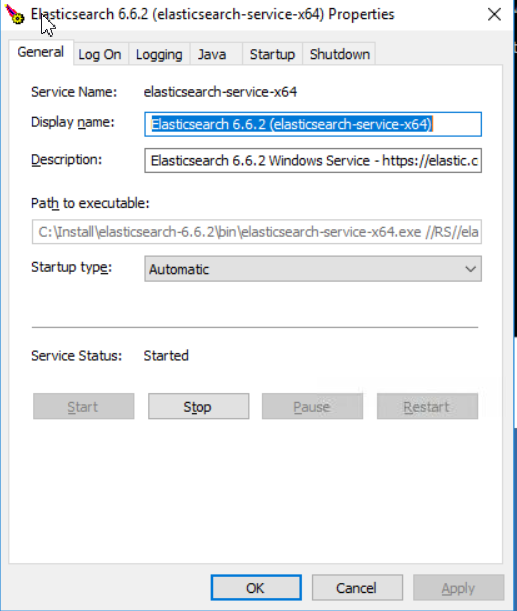
- Open het tabblad Java:
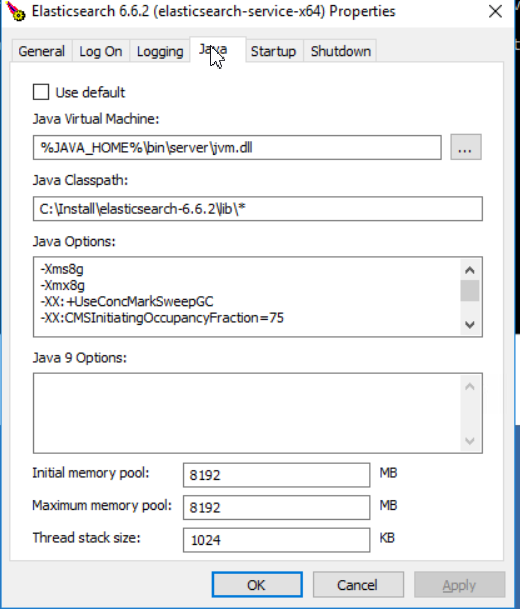
- Bij Java Options scroll je naar de -Dlog4j opties en voeg je het volgende toe:
“-Dlog4j2.formatMsgNoLookups=true”
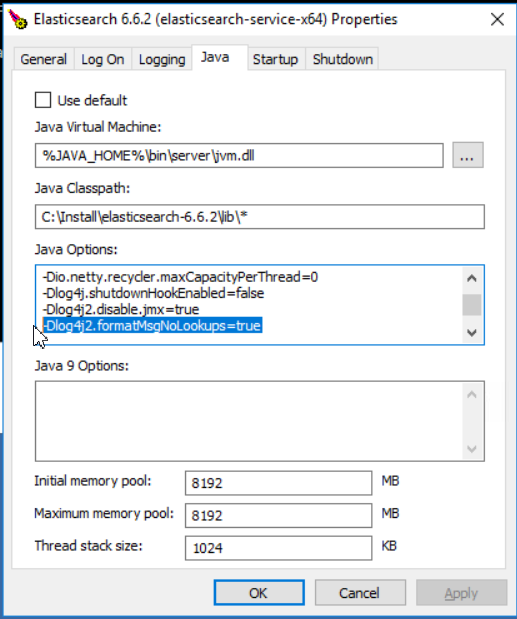
- Klik vervolgens op Toepassen
en herstart de elasticsearch service.
Elasticsearch
wordt uitgevoerd via de opdrachtprompt
- Login op de server waar de elasticsearch service is
geïnstalleerd, en open de installatie directory. Bijvoorbeeld: C:\elasticsearch-6.2.2\
In
de eigenschappen van de elasticsearch service (Start > Uitvoeren
> Services.msc) kun je bij “pad naar uitvoerbaar bestand” zien in
welke directory elasticsearch bij jou is geïnstalleerd.
- Open de Config map:
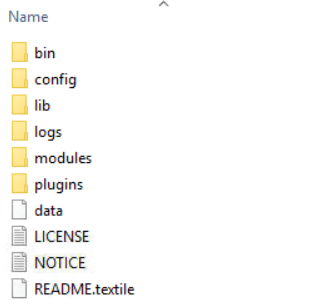
- Gebruik een teksteditor
en open het bestand jvm.options:
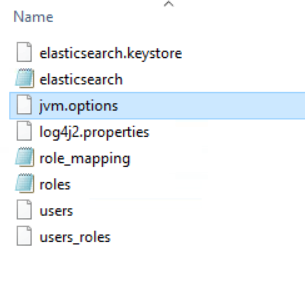
- In het jvm
configuratiebestand scroll je naar de Expert settings en zoek je de # log4j 2 sectie op:
# log4j 2
-Dlog4j.shutdownHookEnabled=false
-Dlog4j2.disable.jmx=true
-Djava.io.tmpdir=${ES_TMPDIR}
- Voeg de JVM optie toe zoals aanbevolen door
Elastic zodat de sectie er als volgt uit ziet:
# log4j 2
-Dlog4j.shutdownHookEnabled=false
-Dlog4j2.disable.jmx=true
-Dlog4j2.formatMsgNoLookups=true
-Djava.io.tmpdir=${ES_TMPDIR}
- Sla het jvm.options bestand op.
- Herstart de elasticsearch service.
| Main Category: |
Attachments & notes |
Document Type: |
Support - On-line help |
| Category: |
|
Security level: |
All - 0 |
| Sub category: |
|
Document ID: |
30.458.713 |
| Assortment: |
Exact Synergy Enterprise
|
Date: |
15-12-2021 |
| Release: |
|
Attachment: |
|
| Disclaimer |